아두이노가 블루투스를 통해 LED를 제어함
이 튜토리얼에서는 블루투스 또는 BLE를 통해 LED를 제어하기 위해 아두이노를 프로그래밍하는 방법을 배워볼 것입니다.
- 블루투스를 통해 LED를 제어하고 싶다면 HC-05 블루투스 모듈을 사용하세요.
- BLE를 통해 LED를 제어하고 싶다면 HM-10 BLE 모듈을 사용하세요.
이 튜토리얼은 두 모듈 모두에 대한 지침을 제공합니다.
스마트폰에서 Bluetooth Serial Monitor App을 사용하여 Arduino에 명령을 보낼 것입니다. 명령에는 다음이 포함됩니다:
- ON: LED를 켜다
- OFF: LED를 끄다
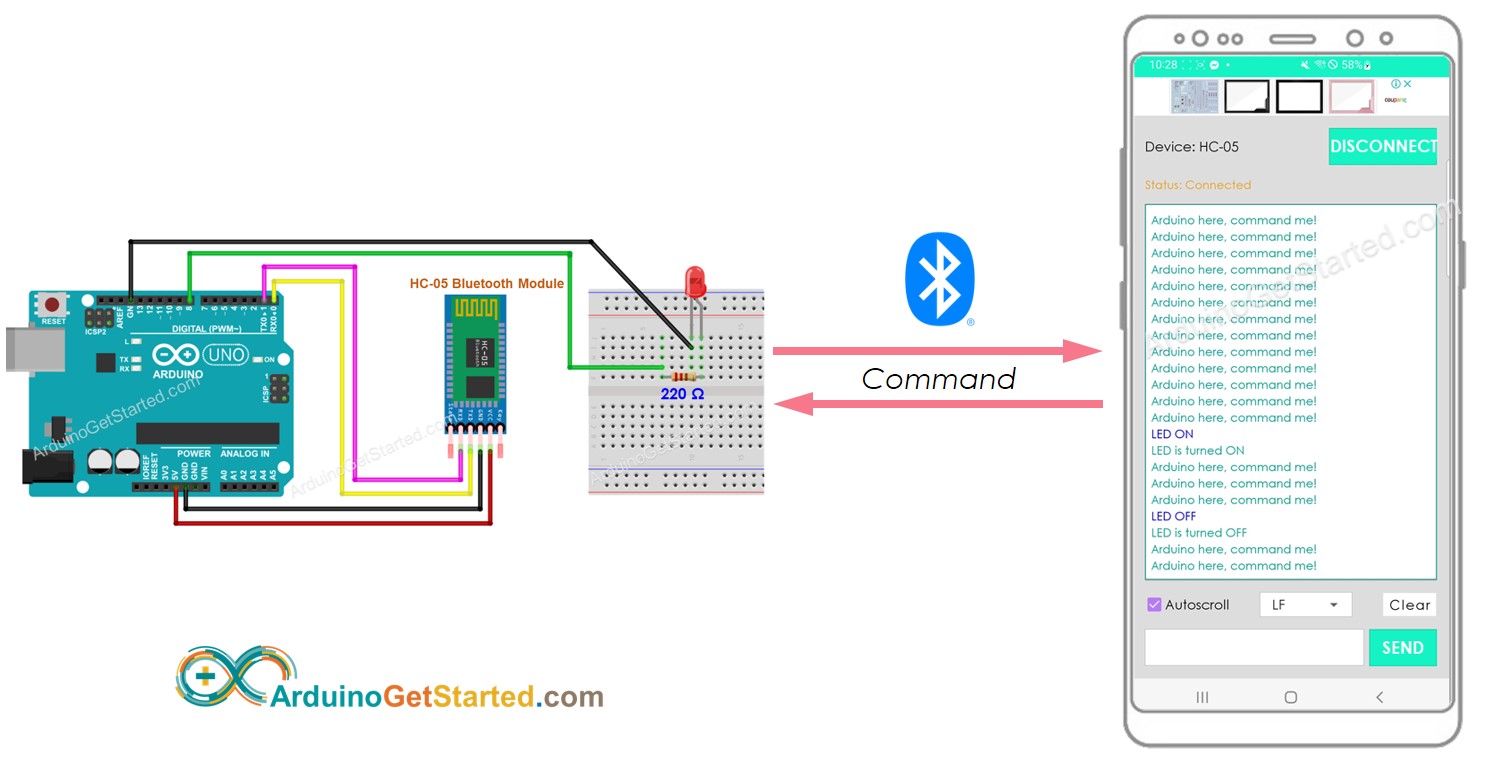
준비물
| 1 | × | 아두이노 우노 R3 | 쿠팡 | 아마존 | |
| 1 | × | USB 2.0 타입 A-to-B 케이블 (USB-A PC용) | 쿠팡 | 아마존 | |
| 1 | × | USB 2.0 타입 C-to-B 케이블 (USB-C PC용) | 아마존 | |
| 1 | × | HC-05 블루투스 모듈 | 아마존 | |
| 1 | × | (또는) HM-10 BLE Module | 아마존 | |
| 1 | × | LED | 쿠팡 | 아마존 | |
| 1 | × | LED Module | 아마존 | |
| 1 | × | 220Ω Resistor | 아마존 | |
| 1 | × | 브레드보드 | 쿠팡 | 아마존 | |
| 1 | × | 점퍼케이블 | 쿠팡 | 아마존 | |
| 1 | × | (추천) 아두이노 우노용 스크루 터미널 블록 쉴드 | 쿠팡 | 아마존 | |
| 1 | × | (추천) 아두이노 우노용 브레드보드 쉴드 | 쿠팡 | 아마존 | |
| 1 | × | (추천) 아두이노 우노용 케이스 | 쿠팡 | 아마존 | |
| 1 | × | (추천) 아두이노 우노용 프로토타이핑 베이스 플레이트 & 브레드보드 키트 | 아마존 |
LED 및 블루투스 모듈에 관하여
LED와 블루투스 모듈(핀 배치, 작동 방식, 프로그래밍 방법 등)에 대해 잘 모른다면, 다음 튜토리얼에서 배워보세요:
선연결
블루투스를 통해 LED를 제어하고 싶다면, 아래의 배선도와 함께 HC-05 블루투스 모듈을 사용하세요.
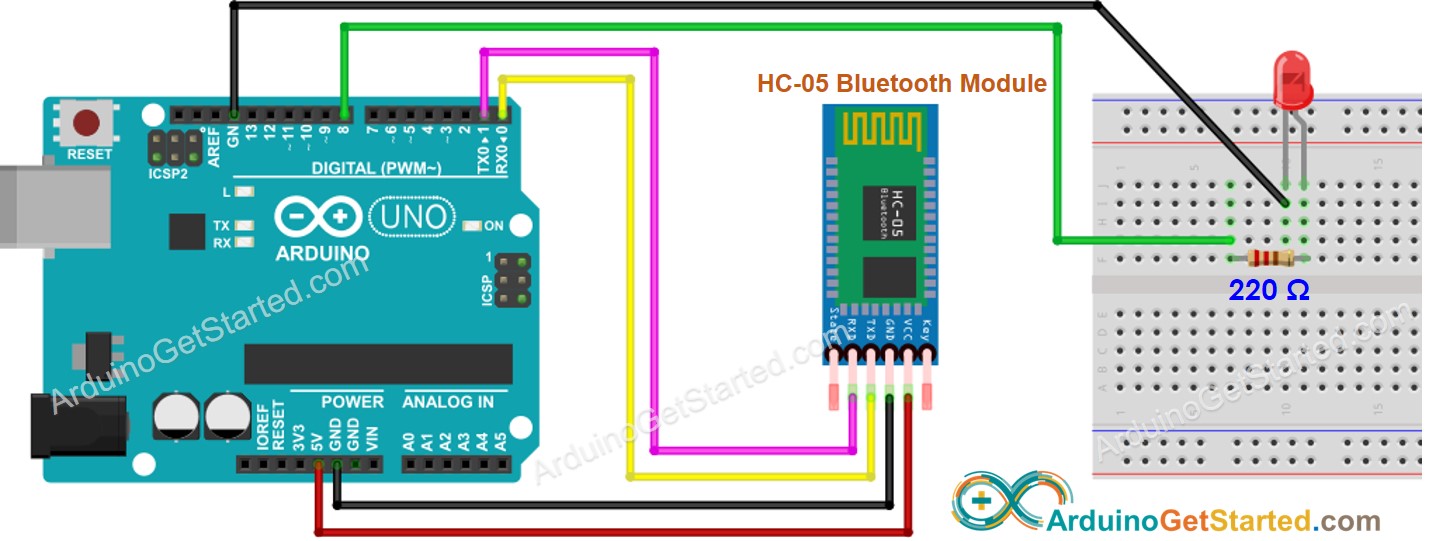
이 이미지는 Fritzing을 사용하여 만들어졌습니다. 이미지를 확대하려면 클릭하세요.
만약 BLE를 통해서 LED를 제어하고 싶다면, 아래의 배선도를 사용하여 HM-10 BLE 모듈을 사용하세요.

이 이미지는 Fritzing을 사용하여 만들어졌습니다. 이미지를 확대하려면 클릭하세요.
아두이노 코드 - 블루투스/BLE를 통한 LED 제어
아래 코드는 HC-10 블루투스 모듈과 HM-10 BLE 모듈 모두에서 작동합니다.
사용 방법
- 스마트폰에 Bluetooth Serial Monitor 앱을 설치하세요
- 위의 코드를 복사하여 Arduino IDE로 열고 코드를 Arduino에 업로드하세요
- Arduino IDE에서 Upload 버튼을 클릭하여 Arduino에 코드를 업로드하세요. Arduino에 코드를 업로드할 수 없는 경우, Bluetooth 모듈의 TX 및 RX 핀 연결을 해제한 후 코드를 업로드하고 다시 RX/TX 핀을 연결해 보세요.
- 스마트폰에서 Bluetooth Serial Monitor 앱을 엽니다
- 사용한 모듈에 따라 Classic Bluetooth 또는 BLE를 선택하세요
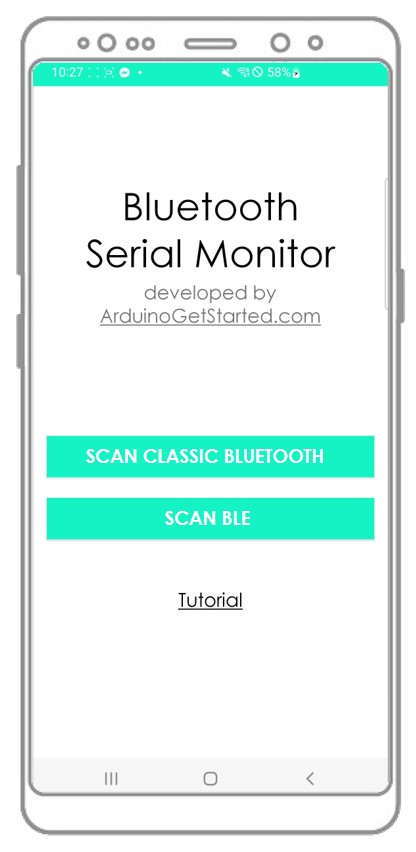
블루투스 앱을 HC-05 블루투스 모듈 또는 HM-10 BLE 모듈과 페어링하세요.
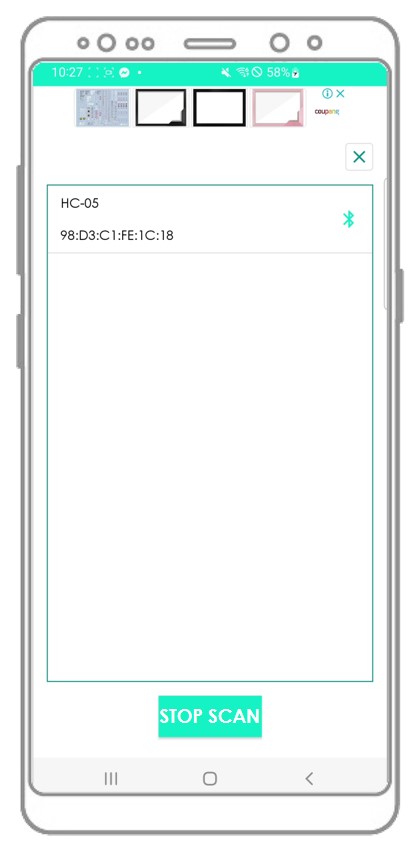
“ON” 또는 “OFF”를 입력하고 SEND 버튼을 클릭하세요.
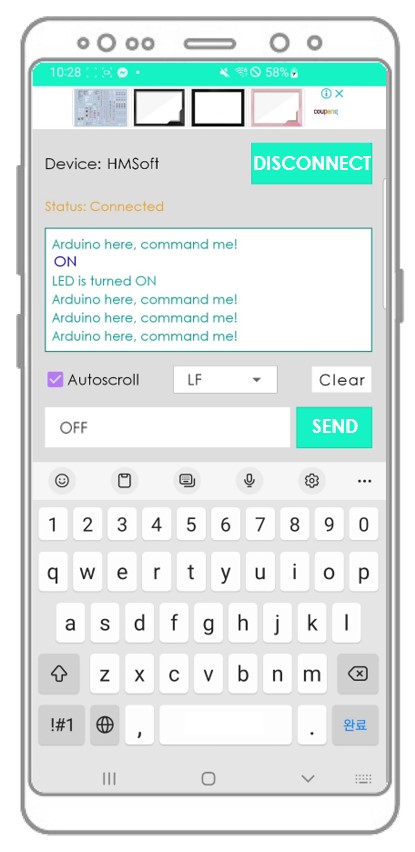
- 아두이노 보드에서 LED의 상태를 확인하세요. 우리는 LED의 상태가 각각 켜져 있거나 꺼져 있는지 확인할 것입니다.
- Bluetooth 앱에서도 LED의 상태를 볼 수 있습니다
- 안드로이드 앱에서 결과를 확인하세요.
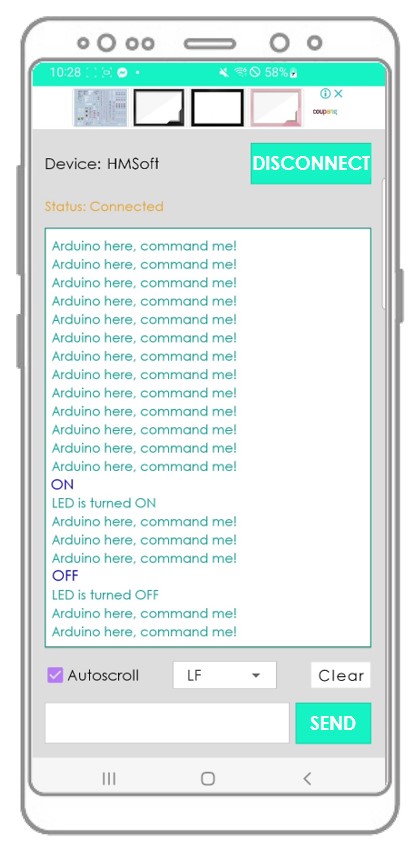
아두이노가 어떻게 완전한 명령을 수신할 수 있는지 궁금할 수 있습니다. 예를 들어, “OFF” 명령을 보낼 때, 아두이노가 명령이 “O”, “OF” 또는 “OFF”인지 어떻게 알 수 있을까요?
명령을 보낼 때 Bluetooth 앱은 앱에서 "newline" 옵션을 선택하여 새 줄 문자('\n')를 추가합니다. 아두이노는 새 줄 문자를 만날 때까지 데이터를 읽습니다. 새 줄 문자는 명령 구분자로 작용합니다.
Bluetooth Serial Monitor 앱이 유용하다면, Play Store에서 별 다섯 개를 부탁드립니다. 감사합니다!
동영상
비디오 제작은 시간이 많이 걸리는 작업입니다. 비디오 튜토리얼이 학습에 도움이 되었다면, YouTube 채널 을 구독하여 알려 주시기 바랍니다. 비디오에 대한 높은 수요가 있다면, 비디오를 만들기 위해 노력하겠습니다.
